Chromecast es una forma muy asequible de convertir un televisor normal en un televisor inteligente. El dispositivo de $ 30 le permite aprovechar más un monitor y un televisor sin necesidad de un decodificador de cable. Imagínese poder transmitir Netflix a su televisor ordinario desde su teléfono. Las versiones iniciales del firmware de Chromecast tenían un pequeño exploit que permitía a los desarrolladores modificarlo y ejecutarlo de tal manera que una PC ordinaria podría transformarse en un receptor de Chromecast. Google rápidamente conectó ese exploit y ya no es posible desarrollar una aplicación como esa. La buena noticia es que, con buenas intenciones, Google ha lanzado una aplicación que te permite convertir tu PC en un receptor Chromecast. Se llama Google Cast for Education y está destinado, principalmente, a usarse en el aula.
Según la descripción de Google Cast for Education, necesita una cuenta de Google Apps for Education para ejecutarlo. Durante las pruebas, pude ejecutarlo con una cuenta de Google Business Apps y una cuenta de Gmail normal.
Descarga la aplicación y ejecútala. Ponle un nombre al dispositivo para que puedas identificarlo cuando envíes contenido y haz clic en «Guardar». Puede editar el nombre más tarde haciendo clic en el botón ‘Configuración’ en la parte superior derecha.
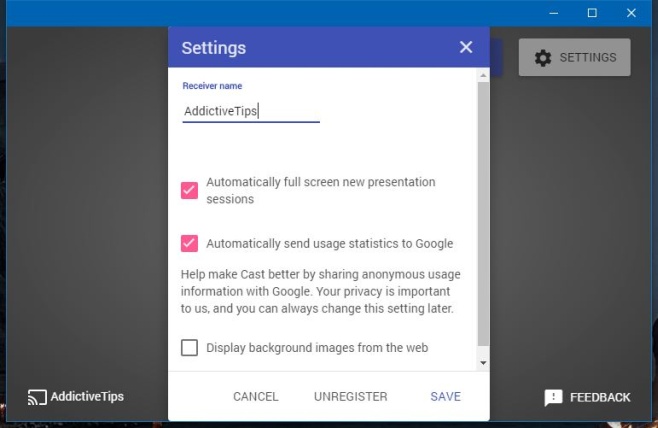
La configuración tardará unos segundos.
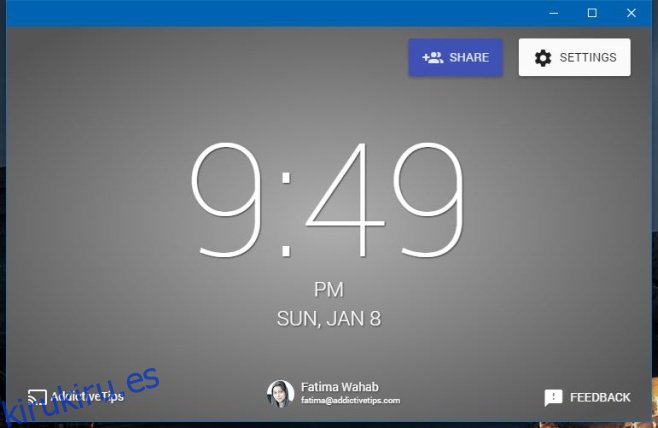
Ahora está listo para comenzar a transmitir contenido a esta PC desde otra. Abra Chrome en la PC desde la que desea transmitir. Si desea transmitir una pestaña en particular, selecciónela. Haga clic derecho dentro de la pestaña y seleccione ‘Transmitir’ en el menú contextual. Seleccione el dispositivo que creó y comenzará a transmitir.
Si desea transmitir todo su escritorio, abra Chrome y haga clic con el botón derecho dentro de una pestaña en blanco / nueva / cualquier y seleccione ‘Transmitir’ en el menú contextual. Seleccione el dispositivo y luego haga clic en el menú desplegable ‘Transmitir a’.
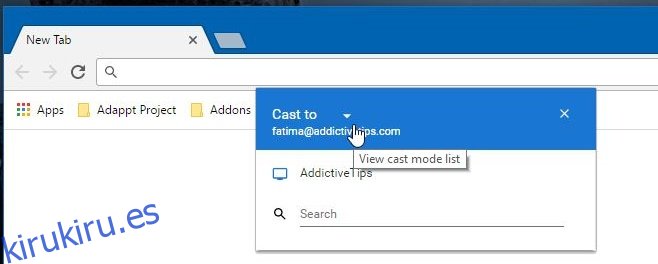
Cambiará a un menú desplegable ‘Seleccionar fuente’ donde puede elegir enviar la pestaña o todo su escritorio.
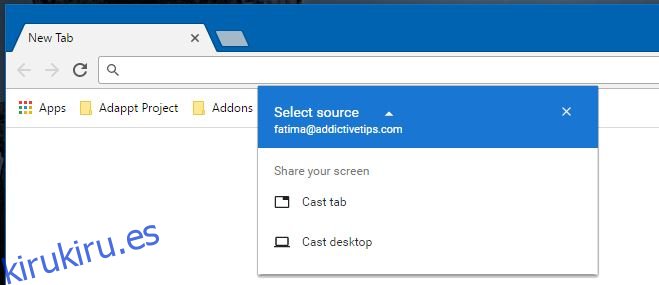
Google significa que la aplicación se usará en las aulas, pero obviamente también se puede usar en el trabajo y ocasionalmente en el hogar. La aplicación se proyecta bastante bien, pero a veces hay retrasos.
Instale Google Cast for Education desde Chrome Web Store
